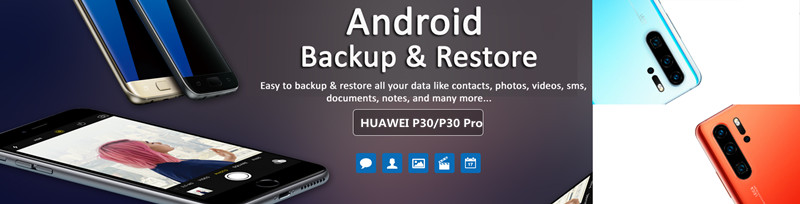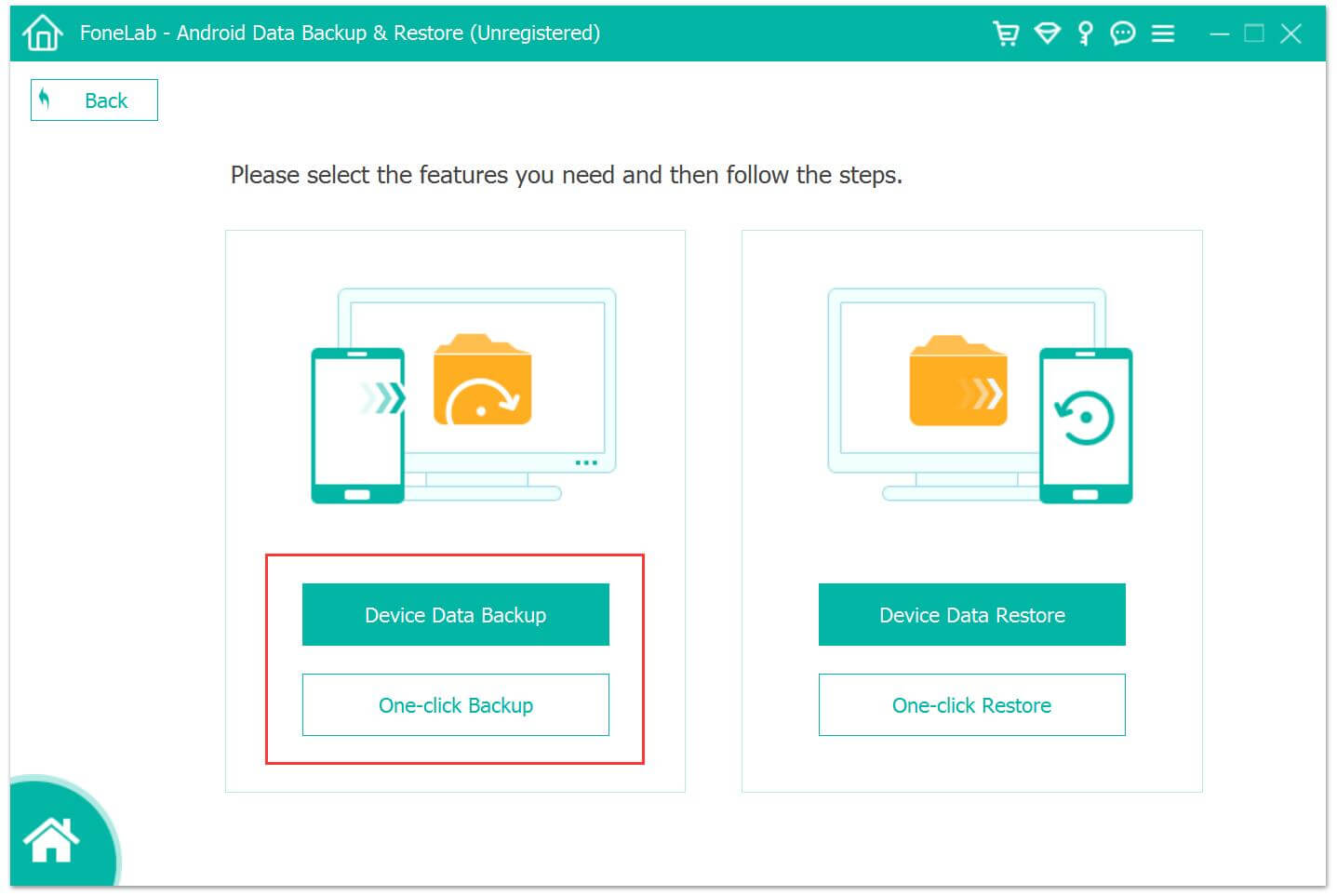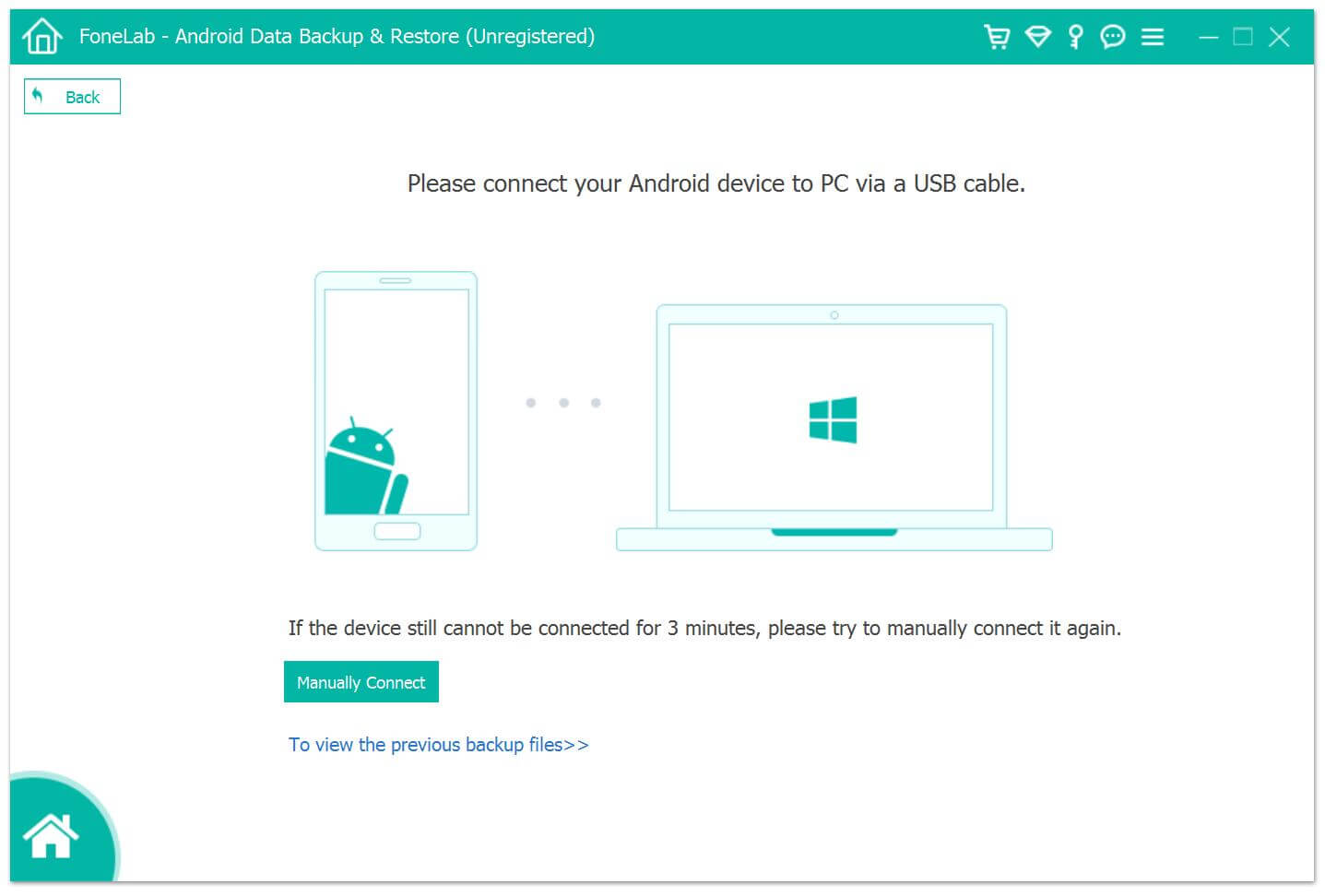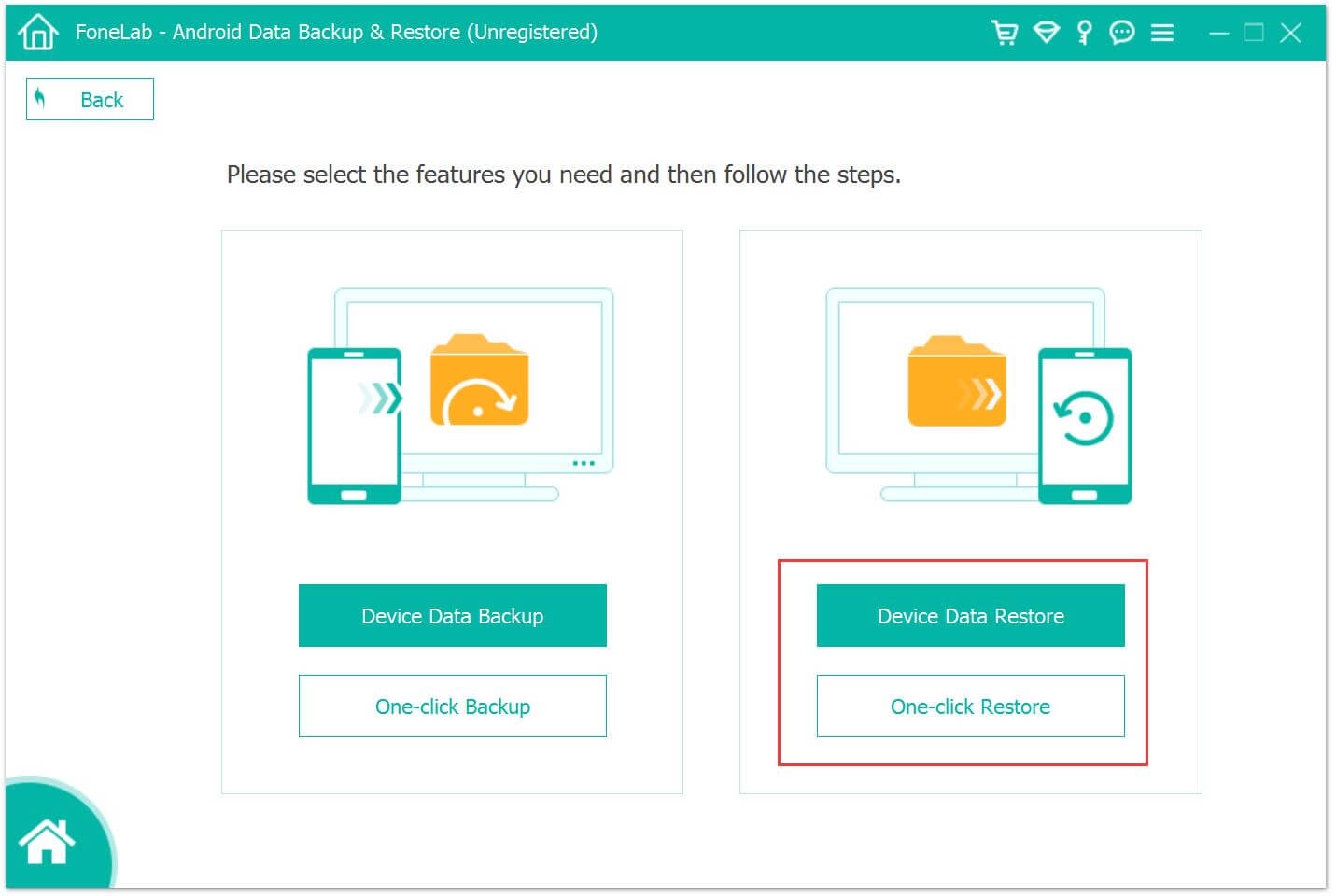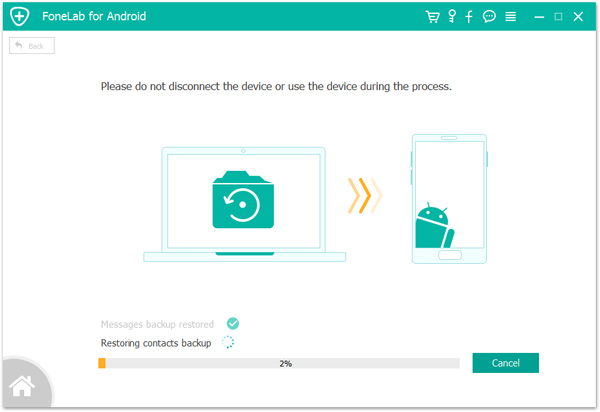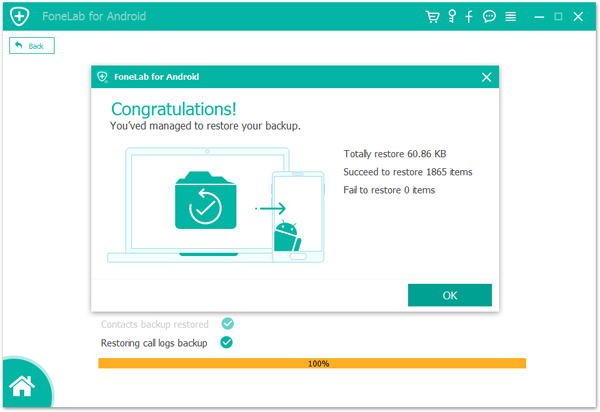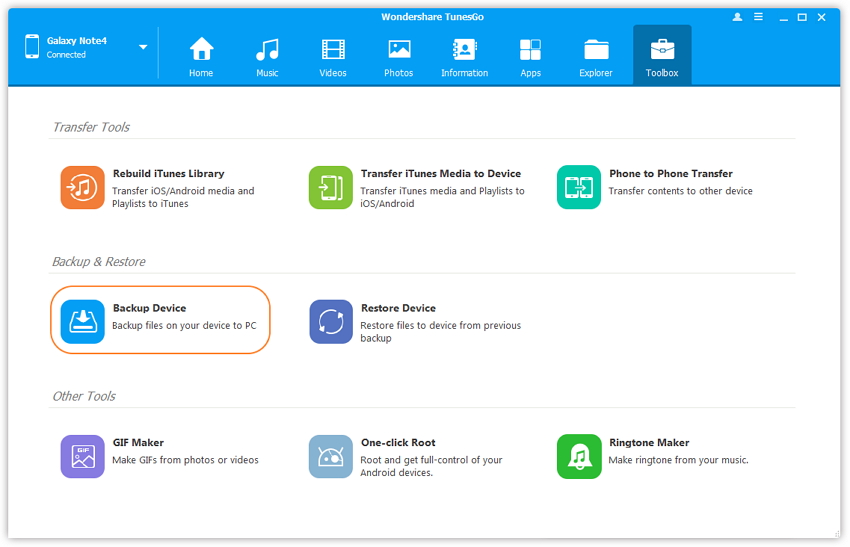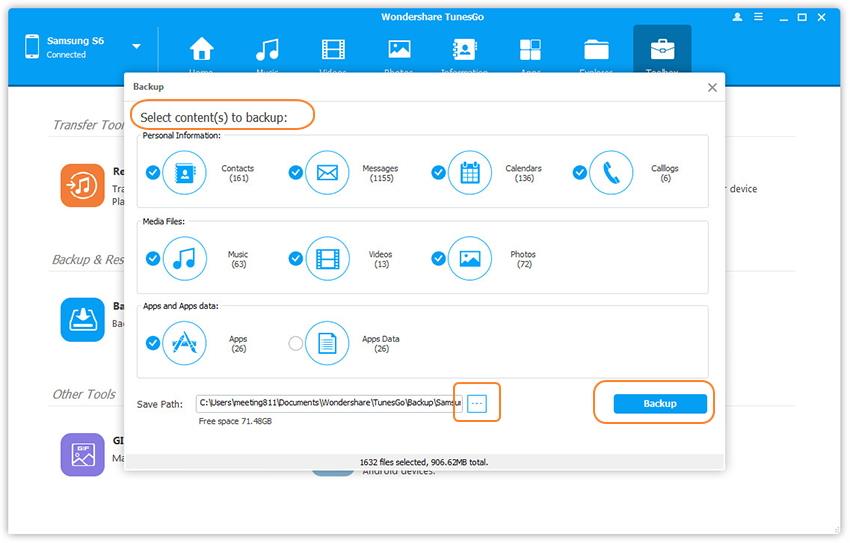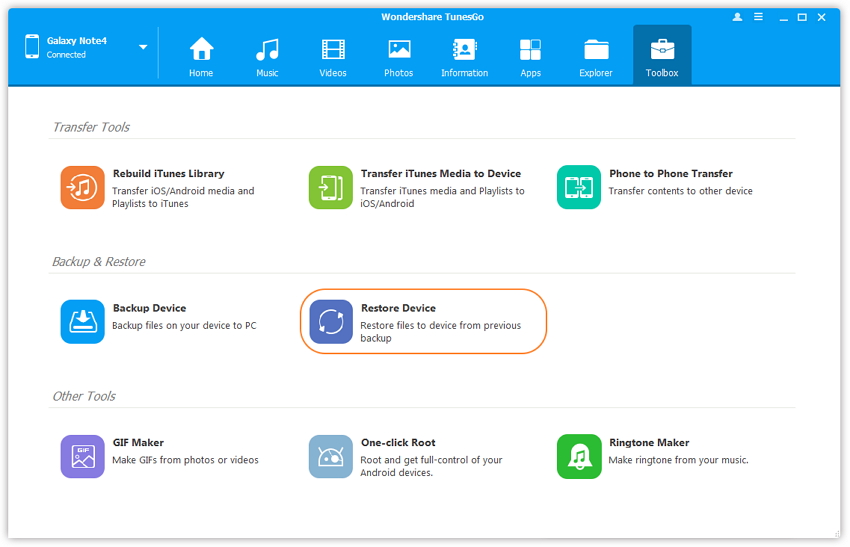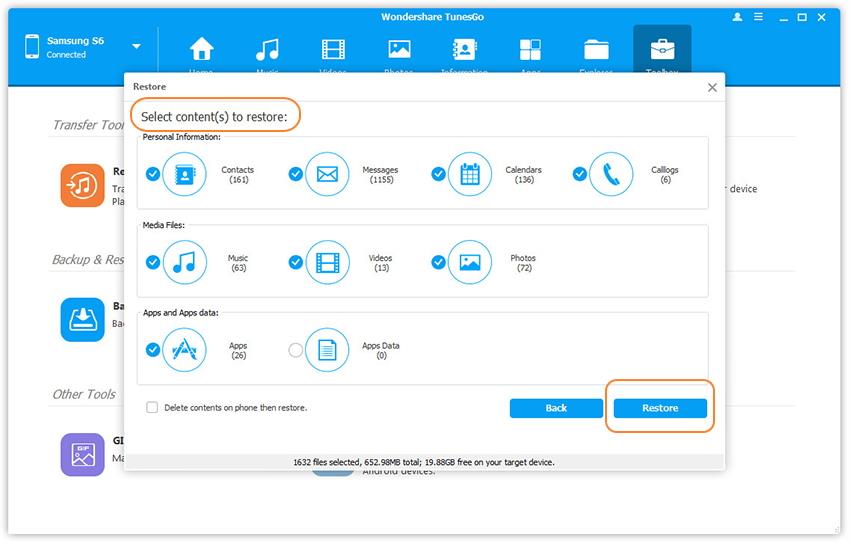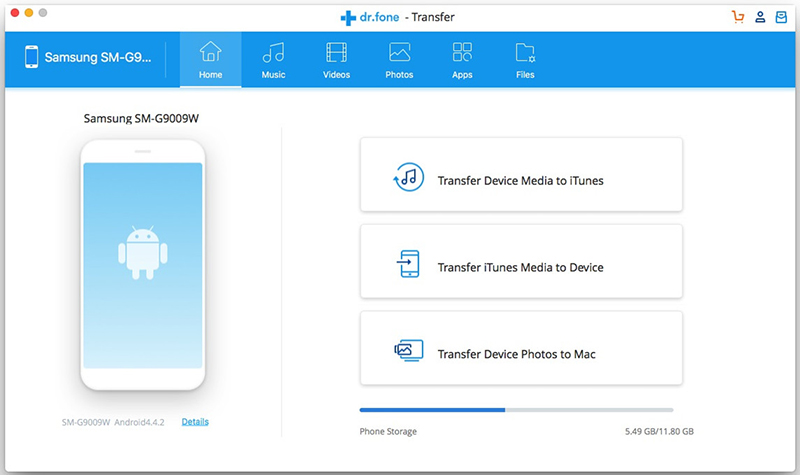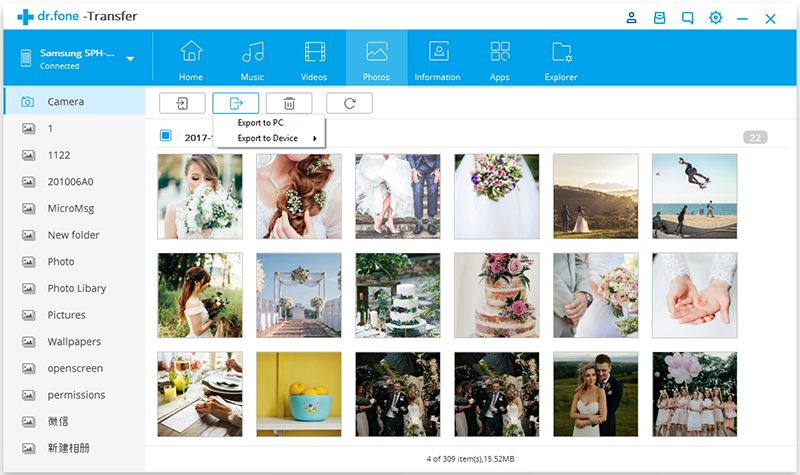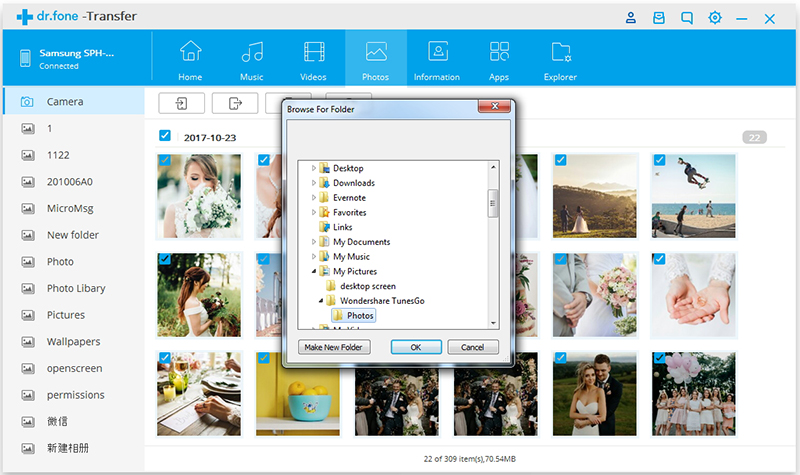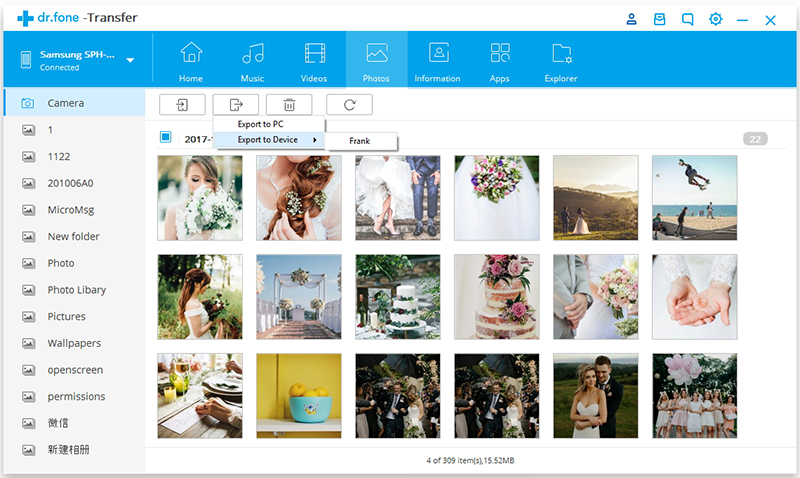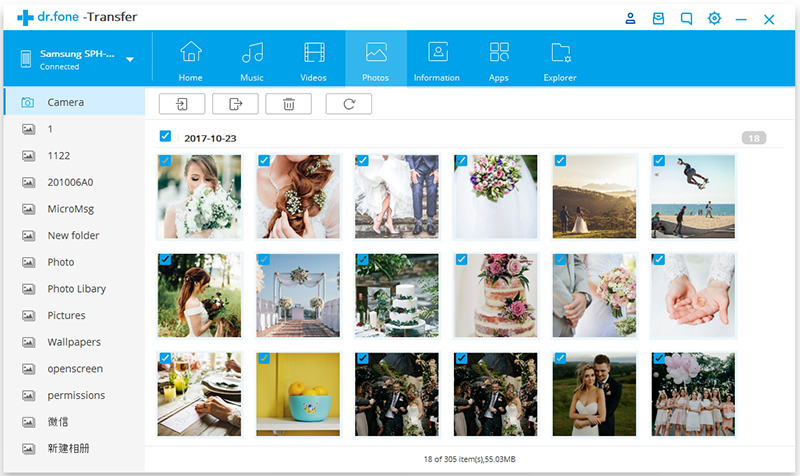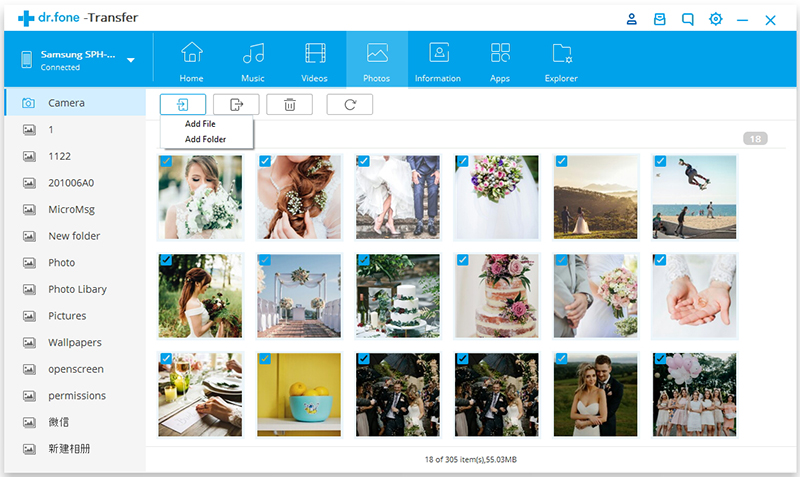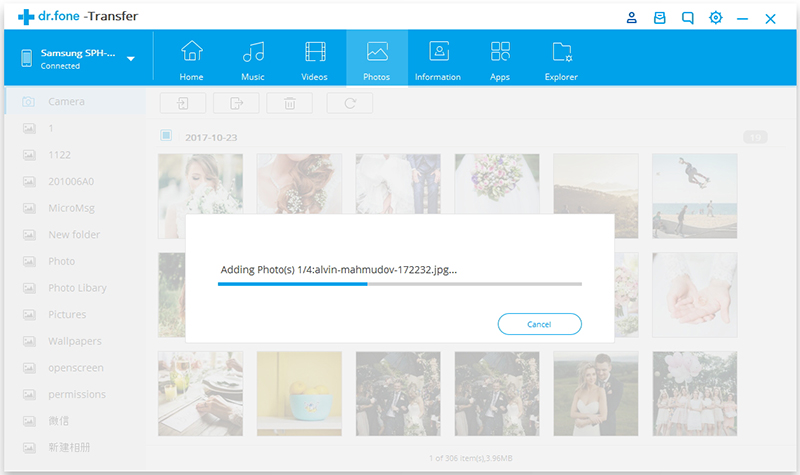| 3从HUAWEI P30 / P30 Pro备份和恢复数据的方法 | 您所在的位置:网站首页 › 华为备份的怎么恢复 › 3从HUAWEI P30 / P30 Pro备份和恢复数据的方法 |
3从HUAWEI P30 / P30 Pro备份和恢复数据的方法
|
作者:Selena Komez5月21,2019上更新 [总结]:本文将教您如何快速备份和恢复HUAWEI P30 / P30 Pro! 不仅支持安全,有选择地在PC / Mac和HUAWEI P30 / P30 Pro之间传输数据,还可以实现备份文件到HUAWEI P30和其他Android设备的功能。
人们还读到: * 将WhatsApp消息从iPhone转移到华为P30 * 从华为P30恢复已删除的数据 华为P30 使用6.1英寸OLED显示屏,而P30 Pro是更大的6.47英寸OLED双曲面屏幕,分辨率为2340×1080。 华为P30机身三围尺寸149.1×71.36×7.57,重量165g; P30 Pro是158×73.4×8.41,重量192g。 在电池容量方面,华为P30 / P30 Pro分别为3650mAh和4200mAh。 相机是华为P30系列的亮点。 该 Huawei P30 Pro 配备超感应徕卡四镜头相机,包括40百万像素超感应镜头+ 20百万像素超广角镜头+ 8百万像素像素潜望镜远摄镜头,以及第二排。 这是一款ToF深镜头。 P30相对逊色,采用40百万像素超敏感+ 16百万像素广角+ 8万像素长焦三相机。 50x变焦 是华为P30 Pro的主要特色,它的相机可以拍摄50倍高清画质。 当然,华为P30 Pro拍摄的照片和视频非常庞大,需要很大的存储空间。 为了不影响手机的速度,我们建议您这样做 备份您的Android数据 经常,特别是图片和视频。 方法1:通过Android数据备份和还原备份和还原HUAWEI P30数据 方法2:Android Manager备份和恢复HUAWEI P30数据 方法3:通过Android数据传输在HUAWEI P30和PC之间传输数据如果你正在寻找一些方法 在HUAWEI P30上备份和恢复数据,您最好详细阅读我们的文章。 我们建议您使用最好的 Android数据备份和还原, Android的经理 和 Android数据传输,所有Android工具都可以为您提供帮助 备份和恢复华为手机,轻松管理PC / Mac电脑上的Android数据。 方法1:通过Android数据备份和还原备份和还原HUAWEI P30数据Android数据备份和还原 是Android Toolkit的一部分,它可以帮助您 将所有数据从华为P30 / P30 Pro / P20 / P10 / P9 / Mate 20 / Mate 10 / Mate 9等备份到计算机 快速安全地包括照片,图库,视频,音乐,联系人,短信,通话记录,WhatsApp消息和文档等。将华为备份的文件备份到计算机后,您可以设置密码以保护重要备份。 此外,还原功能允许您预览备份文件并有选择地还原备份华为P30 / P30 Pro和其他Android手机/表。
步骤1。 在PC或Mac上启动Android Toolkit 在计算机上启动Android Toolkit,然后单击“Android数据备份和还原“选项,你可以看到截图如下。
步骤2。使用USB线将HUAWEI P30连接到计算机。
步骤3。 选择“备份选项”,启动备份HUAWEI P30数据 选择'设备数据备份' 要么 '一键备份'选项来备份HUAWEI P30的文件。
注意:“设备数据备份”表示您可以选择数据类型进行备份,而“一键备份”允许您一次备份所有数据而无需获取特定数据。
以上步骤,您有HUAWEI P30的备份文件。 然后,您可以预览并选择要还原的数据。 选择还原功能后,程序将显示所有可用的备份。 然后,您可以预览备份文件并有选择地恢复您的Android数据。 您可以在此处直接将数据恢复至HUAWEI P30或其他Android设备,或选择将这些选定的备份文件恢复至PC / Mac以供进一步使用。 步骤1。 再次将手机连接到计算机 如果要还原所有数据,则可以返回主界面并选择“单击“还原”' 选项。 如果您要选择某些数据,可以点击选择“设备数据恢复'根据您的需要。
步骤2。 开始将数据恢复到HUAWEI P30 成功将手机连接到计算机后,从备份列表中选择合适的备份将Android数据恢复到HUAWEI P30。
您还可以轻松地将您的Android手机恢复到另一部新手机,无论数据丢失还是电话切换。
下载Android工具包-数据备份和还原,然后按星标即可轻松备份手机的数据。
本篇 Android的经理 喜欢iTunes到Android,但它不像iTunes,这个手机管理器兼容Android和iOS设备,这是一个必备的手机管理软件,供大家在Android和Android之间备份,恢复,传输,导入,添加,同步文件电脑,您可以轻松使用此Android管理软件备份或恢复HUAWEI P30 / P30 Pro上的媒体文件和文本文件,传输音乐,照片,联系人,HUAWEI P30和电脑之间,将音乐从iTunes同步到HUAWEI P30,下载或发现新音乐,整理播放列表,录制音频,甚至使用照片或视频制作GIF。
这部分向您展示如何将HUAWEI P30的联系人,消息,音乐,照片和更多文件备份到PC,还可以使用Mac版本将HUAWEI P30的所有数据轻松备份到Mac。 步骤1。 启动Phone Manager并将HUAWEI P30连接到PC 启动程序并确保您的HUAWEI P30已连接到计算机。 该软件将检测您的HUAWEI P30,它将显示在主界面上。
步骤2.转到“备份和还原”选项 点击“工具箱“右上角的标签。 它会打开一个新窗口。 你会发现“备份和还原“转让工具下的选择权。 选择“备份设备”。
步骤3。 使用30点击将HUAWEI P1备份到PC 它将显示您HUAWEI P30上的所有内容。 选择要备份的文件类型,然后选择文件目标。 您还可以检查窗口底部的总文件大小,因为它可以帮助您管理存储。 点击 ”备份工具“备份开始将文件从HUAWEI P30备份到计算机。
步骤1。 启动电话管理器并连接您的HUAWEI P30 打开Phone Manager软件,然后再次将HUAWEI P30连接到计算机。 步骤2。 选择“恢复设备”选项 转到“工具栏”标签,然后选择“恢复设备”在“备份和还原”选项下。 它会显示所有备份文件。
步骤3。 选择备份历史记录 选择所需的备份文件,然后单击“下一步”。
步骤4。 选择要还原的文件类型 它将打开一个窗口,显示该特定备份文件的内容。 选择要还原的那些,然后单击“恢复“按钮。
步骤5。 开始从备份中将文件还原到HUAWEI P30 程序开始将备份文件还原到HUAWEI P30。 完成手机还原后,它将在屏幕上提示“还原完成”。
Android数据传输 是的一部分 Android工具包,它不仅可以帮助您在HUAWEI P30和计算机之间传输文件,包括联系人,照片,音乐,短信,视频等; 但也允许您直接在HUAWEI P30和iTunes之间传输音乐,播放列表视频。 当您购买新的HUAWEI P30时,该程序也可以使您 将数据从旧Android传输到HUAWEI P30 / P30 Pro 容易。 让我们向您展示如何将照片,视频,音乐从HUAWEI P30传输到计算机,以及从计算机传输到HUAWEI P30。
步骤1。 启动Android Toolkit并单击“传输”选项 在计算机上启动Android Toolkit,你会看到程序中有8主要功能,如果要在Android和PC之间传输文件,请输入“转让“ 选项
步骤2。 将HUAWEI P30连接到PC 当您的HUAWEI P30被识别并显示在主窗口中时,将您的HUAWEI P30连接到计算机。 无论您传输照片,视频还是音乐,步骤都是类似的。 在这里,我们将以照片为例。
步骤3。 转到“照片”标签 要管理照片并将照片从华为P30传输到计算机,请单击“拍照”管理窗口中,选择所需的照片,然后单击导出>导出到PC。
步骤4。 设置存储照片的路径 这会打开您的文件浏览器窗口。 选择保存路径以将Android设备中的照片存储到计算机。 您也可以将整张相册从HUAWEI P30传输到PC。
步骤5。 从HUAWEI P30备份照片到PC 除了将HUAWEI P30中的照片备份到PC外,它还支持将照片传输到另一台iOS或Android设备。 将目标设备连接到计算机并选择它作为导出路径,所有选定的照片将移动到目标设备。
本指南教您如何将照片从计算机导入HUAWEI P30,您也可以按照相同的步骤轻松地将音乐,视频和其他文件从计算机导入/添加到HUAWEI P30。 步骤1.将HUAWEI Phone连接到PC并转到“照片”选项卡 点击“照片”标签。 所有专辑都将显示在左侧。 选择一个文件夹以在手机上存储新添加的照片。
步骤2.单击添加>添加文件或添加文件夹。
如果您只想选择一些照片,请点击“添加文件”。 您可以创建新相册并在其中添加照片。 只需右键单击左侧面板上的照片类别,然后单击“新建相册”。 如果要将所有照片传输到一个文件夹中,请单击“添加文件夹“。 步骤3。 添加照片到HUAWEI P30 然后,请选择照片或照片文件夹并添加到您的HUAWEI P30。 按住Shift或Ctrl键选择多张照片,然后开始直接将选择的照片从计算机导入HUAWEI P30。
做得好! 您已经知道如何在Android HUAWEI手机和PC / Mac之间传输照片,视频,音乐,联系人和短信,这个Android数据传输功能也可以让你 将音乐和播放列表从iTunes资料库传输到HUAWEI P30 / P30 Pro. 下载Android工具包– Android传输,并尝试在Android设备和PC / Mac之间轻松传输文件。
有用的提示:如果你想离线 在HUAWEI P30上播放Apple Music,您需要先从Apple Music曲目中删除DRM,然后使用此Android Transfer工具将转换后的Apple Music歌曲导入您的HUAWEI P30 / P30 Pro以便离线播放。 如果你想在HUAWEI P30 / P30 Pro上观看iTunes电影,电视节目和音乐视频,你可以使用这个 UkeySoft M4V转换器 首先将iTunes M4V电影转换为MP4,然后使用此Android工具包– Android Transfer工具将转换后的iTunes电影导入HUAWEI P30 / P30 Pro,以便随时随地观看。 更多华为手机解决方案如何将音乐和视频导入华为Mate 10 / Mate 20 / P30 免费下载华为P30 / P30 Pro上Spotify的歌曲 如何将音乐从华为传输到华为P30 / P30 Pro 如何将数据从iTunes / iCloud同步到华为 备份和还原华为手机 免费试用免费试用 评论还没有评论。 说些什么... 提示: 你需要 登录 在你评论之前。还没有账号。 请点击这里 寄存器.      (尚无评分) (尚无评分)
|
【本文地址】